Dependiendo de la versión del sistema operativo Android que tengas en el teléfono móvil puedes aplicar unos cuantos trucos fáciles de seguir. Uno de ellos tiene la posibilidad de ayudarnos a desactivar las notificaciones Wi-Fi cuando nos encontramos fuera de casa.
Para que nos entiendas un poco mejor propondremos un pequeño ejemplo que prácticamente gráfica la intención de este tutorial. Si llevas el teléfono móvil Android fuera de casa (y te encuentras en un lugar público) empezarás a recibir diferente número de notificaciones Wi-Fi diciéndote que existe una nueva señal para usar. Esta es una gran característica si tenemos la intención, de conectarnos a Internet con esa red pública, situación que no siempre es la más recomendable pues tu información podría ser vulnerada si un hacker se encuentra muy cerca del lugar.
[quote]Recuerda: Algunos Tutoriales Android para seguir fácilmente[/quote]
Desactivar las Notificaciones Wi-Fi en Android
Previamente debemos anticipar a todos, que las capturas que colocaremos en este tutorial podrían ser diferentes en otra versión distinta del sistema operativo Android. De todas formas, el principio puede mantenerse a la hora de desactivar estas notificaciones Wi-Fi. El primer paso a seguir (ineludiblemente), es dirigirse hacia el área de los “Ajustes”.
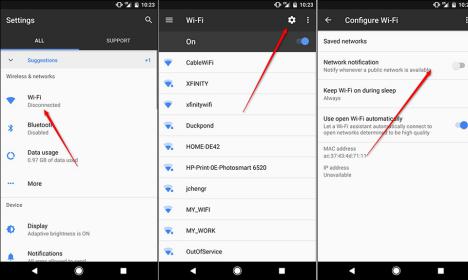
Una vez que te encuentres allí debes buscar al icono de Wi-Fi. En ese momento aparecerán todas las redes disponibles. Si no quieres recibir estas notificaciones Wi-Fi entonces debes entrar hacia dicha área de trabajo y posteriormente, seleccionar la rueda de engranaje ubicada en la parte superior derecha.
Con esta última acción saltarás automáticamente hacia otra ventana distinta. Allí mismo encontrarás un pequeño selector activado, el cual habla de estas notificaciones Wi-Fi.
Solamente tienes que mover selector hacia la posición de “apagado” para que ya no recibas las distintas notificaciones Wi-Fi cuando te encuentres en lugares públicos. Si quieres cambiarla, posteriormente tienes que seguir los mismos pasos aunque para mover selector hacia la posición de “encendido”.






